![]()
Los iconos se inventaron como una forma rápida de identificar visualmente información en una computadora, pero a veces un icono de acceso directo de Windows 10 es tan genérico que no se siente útil. En ese caso, Windows facilita la personalización del icono. He aquí cómo hacerlo.
Primero, localice el acceso directo con el icono que le gustaría cambiar en el Explorador de archivos o en su Escritorio. Haga clic con el botón derecho en el acceso directo y seleccione «Propiedades».
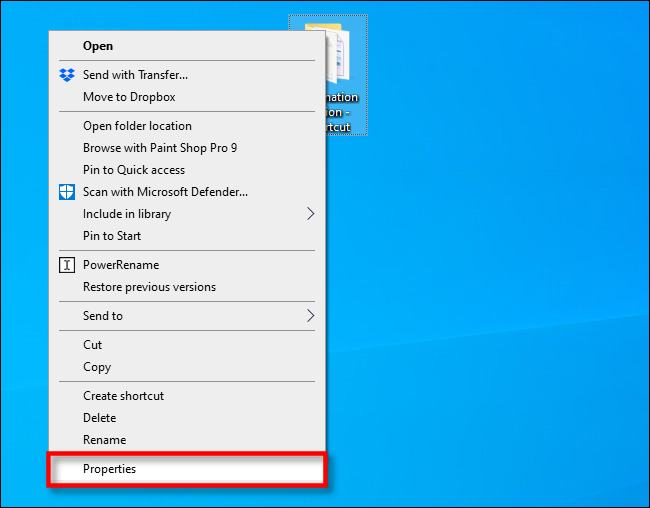
En Propiedades, asegúrese de estar en la pestaña Acceso directo, luego haga clic en el botón «Cambiar icono».
![]()
Aparecerá una ventana de «Cambiar icono» que contiene un campo de iconos que puede utilizar con el acceso directo. De forma predeterminada, estos provienen de un archivo de sistema de Windows llamado «imageres.dll».
Si desea utilizar un icono diferente a los que se enumeran de forma predeterminada, puede hacer clic en «Examinar» y seleccionar un archivo EXE, un archivo DLL o un archivo ICO. (Puede usar cualquier imagen que desee, solo tiene que convertirla al formato ICO primero). Una vez que se cargue el archivo, verá los posibles íconos que puede usar en el cuadro a continuación.
Ya sea que esté utilizando la selección predeterminada o un archivo personalizado, seleccione uno de los iconos y haga clic en «Aceptar».
![]()
En la ventana Propiedades, notará que el icono ha cambiado al que seleccionó. Haga clic en «Aceptar» para cerrar Propiedades y guardar la configuración.
![]()
Felicitaciones, ¡su atajo tiene un ícono completamente nuevo! Siéntase libre de personalizar cualquier icono de acceso directo que desee. Es una excelente manera de agregar personalidad a su instalación de Windows.


